在迁移图库到“照片”后找到图片或相簿
如果你认为将 iPhoto 或 Aperture 图库迁移到“照片”后可能丢失了照片或相簿,请检查以下各项。
检查你迁移的图库是不是正确
如果你的“图片”文件夹中包含多个图库,则在你首次打开“照片”时,这个 App 会要求你选取要迁移的图库。所选图库将成为默认图库,并包含“照片”App 在每次打开时将展示的照片。
如果你在第一次打开“照片”时选取了其他图库(例如,旧的 iPhoto 图库),则你可能无法如预期的那样看到所有图片。这时,你可以迁移其他图库,方法是在打开“照片”时按住 Option 键。这个操作将会打开“选取图库”对话框,你可以从“图片”文件夹的可用照片图库中进行选择:
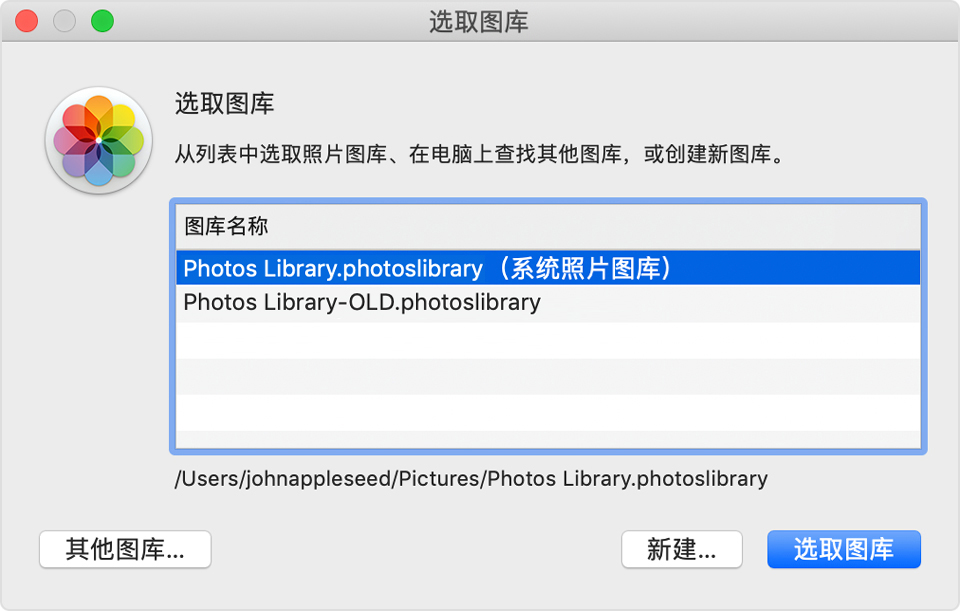
点按边栏中的“我的相簿”以查看所有相簿
首次打开“照片”时,你将看到照片显示在“时刻”视图中。这个视图会逐个显示每张照片,而不会显示相簿。要查看这些相簿,请点按“照片”App 边栏中的“我的相簿”。
查找已变成相簿的 iPhoto 事件
将 iPhoto 图库迁移到“照片”时,iPhoto 事件会转变为相簿。你可以在“照片”内“相簿”视图下的“iPhoto 事件”文件夹中找到这些相簿。
打开“我的照片流”
如果“我的照片流”中包含 30 天前的照片,并且在将图库移入“照片”之前,你没有将这些照片导入 iPhoto 或 Aperture 中,则这些照片将不会出现在“照片”中。
如果你的 Apple ID 是最近创建的,则可能无法使用“我的照片流”。如果无法使用“我的照片流”,请使用“iCloud 照片将你的照片和视频保存在 iCloud 中
你可以通过下列步骤在“照片”中打开“我的照片流”:
在菜单栏中,选取“照片”>“偏好设置”。
在“偏好设置”窗口中,点按“iCloud”标签。
点按“我的照片流”。
等待“照片”生成所有照片的缩略图
将图库迁移到“照片”后,可能需要一些时间才能生成整个图库的缩略图。在缩略图创建完成前,图片会显示为白色方块。
了解“照片”如何显示智能相簿和 RAW + JPEG 图像对
“照片”显示某些智能相簿的方式与创建这些相簿的程序有所不同。进一步了解“照片”如何显示 iPhoto 或 Aperture 中的智能相簿。
如果 Aperture 图库包含 RAW + JPEG 图像对,则“照片”中只会显示 JPEG 文件。
查看所有连拍照片
用 iPhone 连拍模式拍摄的一组照片会在“照片”中显示为一个缩略图。要查看连拍的所有照片,请连按相应缩略图,然后点按“进行选择…”
进一步了解
更新到 macOS 版“照片”后,请打开“iCloud 照片”,以将你的照片和视频安全储存在 iCloud 中,并在你的 iPhone、iPad、iPod touch、Mac、Apple TV 和 iCloud.com 上保持最新状态。